Zeitsynchronisation bei VMWare Workstation abschalten
Die Zeitsynchronisation unter VMWare Workstation funktioniert ab und zu nicht so, wie sie soll. Es kann nämlich vorkommen, dass der Gast mit dem Host synchronisiert, obwohl die Option deaktiviert ist.
Aus diesem Grund (und weil ich ewig nach der Lösung im Netz gesucht habe) möchte ich euch hier eine kleine Anleitung geben, die euch zeigt wie man die Zeitsynchronisation bei der VMWare Workstation definitiv und 100% auschalten kann.
Installieren Sie Windows ganz normal unter VM Ware Workstation.
Danach installieren Sie jegliche gewünschte Software. Machen Sie Updates und legen Sie alle User entsprechend an.
Das System wird also installiert und konfiguriert wie immer.
ACHTUNG: Installieren Sie NICHT die VM Ware Tools.
Ist das System fertig installiert, fahren Sie die Virtuelle Maschine herunter und beenden Sie VM Ware Workstation.
Öffnen Sie nun die .vmx Datei der virtuellen Festplatte mit einem Texteditor wie notepad. (Standardspeicherort: C:\Dokumente und Einstellungen\“Username“\Eigene Dateien\My Virtual Machines)
Fügen Sie am Ende der Datei vor der Zeile:
folgende Zeilen ein
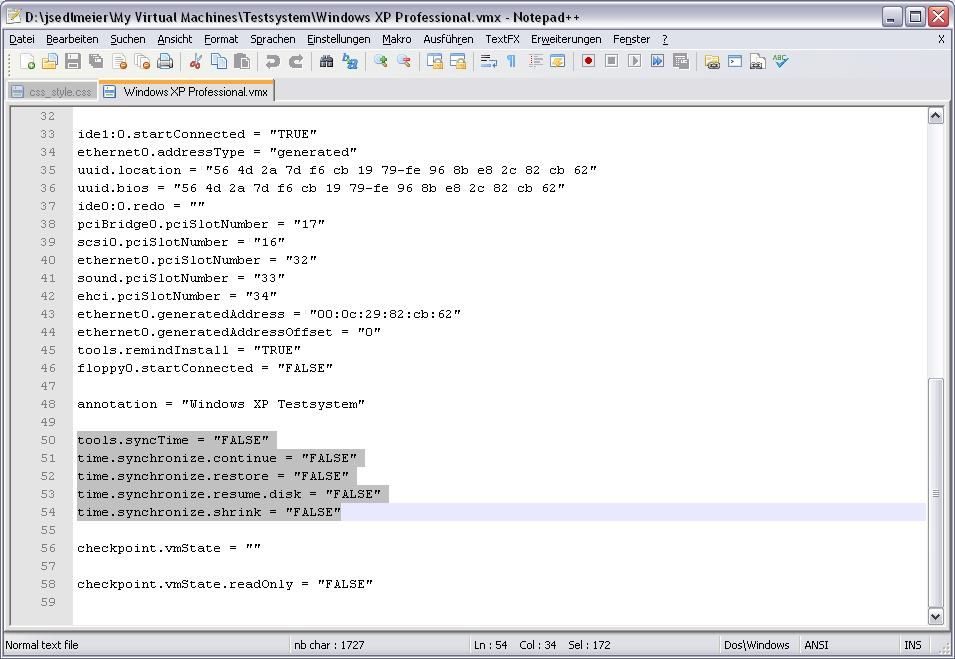
und speichern Sie die Datei.
Starten Sie nun die Virtuelle Maschine wieder und melden Sie sich als Administrator an. Setzen Sie die Systemzeit auf das gewünschte Datum.
VM Ware Workstation wird die Uhrzeit nun nicht mehr mit dem Host synchronisieren.
Aus diesem Grund (und weil ich ewig nach der Lösung im Netz gesucht habe) möchte ich euch hier eine kleine Anleitung geben, die euch zeigt wie man die Zeitsynchronisation bei der VMWare Workstation definitiv und 100% auschalten kann.
Installieren Sie Windows ganz normal unter VM Ware Workstation.
Danach installieren Sie jegliche gewünschte Software. Machen Sie Updates und legen Sie alle User entsprechend an.
Das System wird also installiert und konfiguriert wie immer.
ACHTUNG: Installieren Sie NICHT die VM Ware Tools.
Ist das System fertig installiert, fahren Sie die Virtuelle Maschine herunter und beenden Sie VM Ware Workstation.
Öffnen Sie nun die .vmx Datei der virtuellen Festplatte mit einem Texteditor wie notepad. (Standardspeicherort: C:\Dokumente und Einstellungen\“Username“\Eigene Dateien\My Virtual Machines)
Fügen Sie am Ende der Datei vor der Zeile:
checkpoint.vmState = "" folgende Zeilen ein
tools.syncTime = "FALSE"
time.synchronize.continue = "FALSE"
time.synchronize.restore = "FALSE"
time.synchronize.resume.disk = "FALSE"
time.synchronize.shrink = "FALSE" 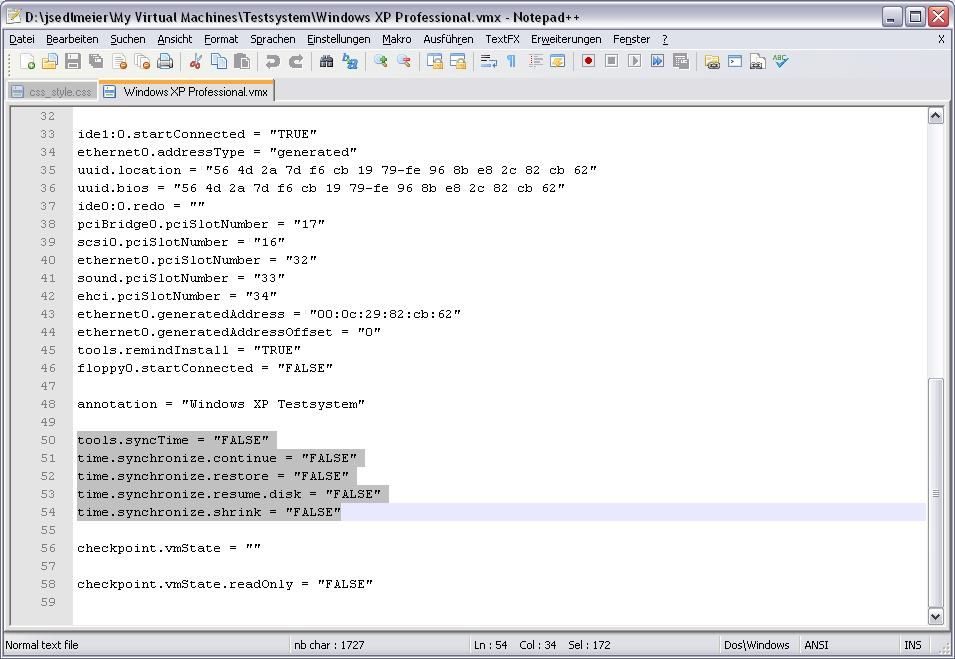
und speichern Sie die Datei.
Starten Sie nun die Virtuelle Maschine wieder und melden Sie sich als Administrator an. Setzen Sie die Systemzeit auf das gewünschte Datum.
VM Ware Workstation wird die Uhrzeit nun nicht mehr mit dem Host synchronisieren.
Erstellt von Diskilla Juli 2009
Bitte markiere auch die Kommentare, die zur Lösung des Beitrags beigetragen haben
Content-ID: 120170
Url: https://administrator.de/tutorial/zeitsynchronisation-bei-vmware-workstation-abschalten-120170.html
Ausgedruckt am: 02.08.2025 um 07:08 Uhr
9 Kommentare
Neuester Kommentar
ACHTUNG: Installieren Sie NICHT die VM Ware Tools.
Was nutzt dir eine VM, in der zwar die Zeit nicht synchronisiert wird, die aber durch das Fehlen der Tools nicht vernüftig zu nutzen ist?
Du kannst doch in den VMWare-Tools-Einstellungen die Zeitsynchronisation deaktivieren. Funktioniert das nicht?
Welche Version der Workstations verwendest du denn?
Eben habe ich das mal mit der 5.5.9 - 126128 ausprobiert, dort funktioniert die Einstellungsmöglichkeit über die Tools einwandfrei. Häkchen weg, keine Synchronisation, jedenfalls nicht innerhalb der ersten 10 Minuten, länger habe ich nicht getestet.
Vielleicht reicht auch der Befehl
net time /setsntp
Das hat bei mir den Zeitservereintrag gelöscht. /querysntp meldet danach keinen Zeitserver mehr. Den habe ich auch zum Testen abgeschaltet gelassen.
Eben habe ich das mal mit der 5.5.9 - 126128 ausprobiert, dort funktioniert die Einstellungsmöglichkeit über die Tools einwandfrei. Häkchen weg, keine Synchronisation, jedenfalls nicht innerhalb der ersten 10 Minuten, länger habe ich nicht getestet.
Vielleicht reicht auch der Befehl
net time /setsntp
Das hat bei mir den Zeitservereintrag gelöscht. /querysntp meldet danach keinen Zeitserver mehr. Den habe ich auch zum Testen abgeschaltet gelassen.
Ich habe den Gast auf ein anderes Datum und auf eine andere Zeit gesetzt. Die bleibt auch nach Neustart, ohne deine Änderung und mit VMWare-Tools . 
Mit Hilfe des VM-Supports ( 1 ) habe ich das Zeitsynchronisationsproblem wie folgt gelöst.
Version: VM-Workstation 6.5.3.185404
VMWare-Tools in den Windows-VM installiert
In den Tools der VM ist die "Uhrzeitsynchronisierung zwischen der virtuellen...." deaktiviert, also in der vmx ist der Eintrag vorhanden: tools.syncTime = "0"
Die gültigen Parameterwerte in der Datei NAME-VM.vmx sind offensichtlich sowohl "false" als auch "0".
Werden die Einträge
time.synchronize.continue = "0"
time.synchronize.restore = "0"
time.synchronize.resume.disk = "0"
time.synchronize.shrink = "0"
time.synchronize.tools.startup = "0"
( letzterer fehlt bei Diskilla, bin ich aber auch nicht selbst drauf gekommen, siehe KB 1189 unten
direkt unter dem vorhandenen Eintrag "tools.syncTime = "0" , in die VMX-Datei eingefügt, unterbleibt zuverlässig die Time-sync.
Das Ganze sieht dann so aus:
tools.syncTime = "0"
time.synchronize.continue = "0"
time.synchronize.restore = "0"
time.synchronize.resume.disk = "0"
time.synchronize.shrink = "0"
time.synchronize.tools.startup = "0"
Hier der KB-Artikel:
Zu 1) Disabling Time Synchronization, KB 1189:
Disabling Time Synchronization
Details
When I suspend a virtual machine, the next time I resume that virtual machine it synchronizes the time to adjust it to the host. Time is also resynchronized when I migrate the virtual machine using VMotion, take a checkpoint, restore to a checkpoint, shrink the virtual disk, or restart the tools service in the virtual machine (including rebooting the virtual machine). In the VMware Tools control panel, the time synchronization checkbox is unchecked. Is there a way to completely disable time synchronization?
Solution
The time synchronization checkbox controls only whether time is periodically resynchronized while the virtual machine is running. Even if this box is not checked, VMware Tools by default synchronize the virtual machine's time after a few specific events that are likely to leave the time incorrect.
If you want to completely disable time synchronization in the guest, open the virtual machine's configuration file (.vmx) in a text editor and set the following options to zero, as shown below.
tools.syncTime = "0"
time.synchronize.continue = "0"
time.synchronize.restore = "0"
time.synchronize.resume.disk = "0"
time.synchronize.shrink = "0"
time.synchronize.tools.startup = "0"